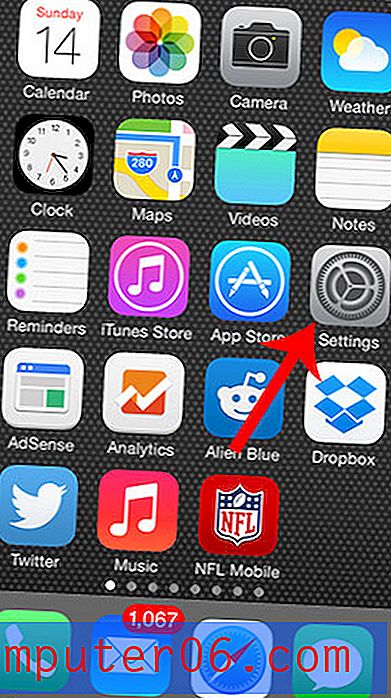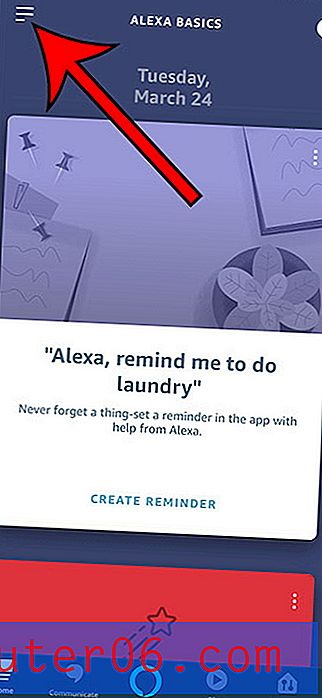Comment arrêter le spouleur d'impression dans Windows 7
L'impression sur un ordinateur Windows 7 devrait être une tâche simple mais, comme le savent tous ceux qui ont déjà rencontré un problème d'impression, cela est loin d'être vrai. Que vous rencontriez un problème résultant d'un problème de document, de système d'exploitation ou de matériel, la résolution d'un problème d'impression peut être problématique. Lorsque vous commencerez à résoudre le problème de votre imprimante, vous rencontrerez le terme «spouleur d'impression». Il s'agit de l'utilitaire de votre ordinateur Windows 7 qui gère le processus d'envoi de documents à l'imprimante, ainsi que la gestion des files d'attente pour les imprimantes installées sur votre ordinateur. Si vous avez un document bloqué dans votre file d'attente d'impression et vous empêche d'imprimer, par exemple, l'arrêt et le redémarrage du spouleur d'impression dans Windows 7 pourraient résoudre votre problème.
Êtes-vous à la recherche d'une bonne imprimante tout-en-un pour votre maison ou votre bureau? L'imprimante HP Officejet 6700 est un excellent choix. Vous pouvez même utiliser l'option AirPrint pour y imprimer à partir de votre iPhone 5.
Utilisation du spouleur d'impression sous Windows 7
Bien qu'il existe de nombreuses autres méthodes de dépannage qui peuvent et doivent être tentées avant de commencer à travailler avec le service de spouleur d'impression, elles peuvent souvent vous aider lorsque vous rencontrez un problème que les méthodes de dépannage normales ne peuvent pas résoudre. Ainsi, une fois que vous avez vérifié la connexion entre votre imprimante et votre ordinateur, redémarré les deux périphériques et tenté de supprimer manuellement les éléments de votre file d'attente d'impression, il peut être temps de suivre les étapes ci-dessous pour arrêter et redémarrer votre spouleur d'impression dans Windows 7.
Étape 1: cliquez sur le bouton Démarrer dans le coin inférieur gauche de l'écran, puis cliquez sur l'option Panneau de configuration dans la colonne à droite du menu Démarrer.

Cliquez sur Démarrer, puis sur Panneau de configuration
Étape 2: cliquez sur l'option Système et sécurité au centre de l'écran.
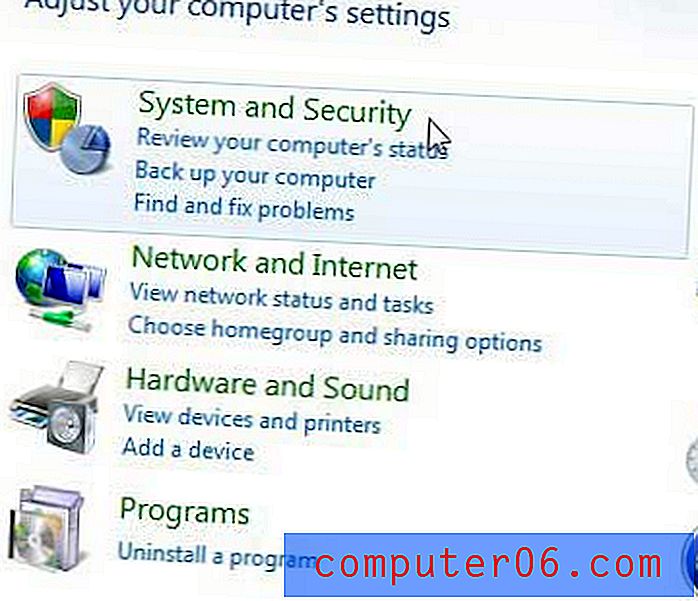
Cliquez sur Système et sécurité
Étape 3: cliquez sur le lien Outils d'administration en bas de la fenêtre.
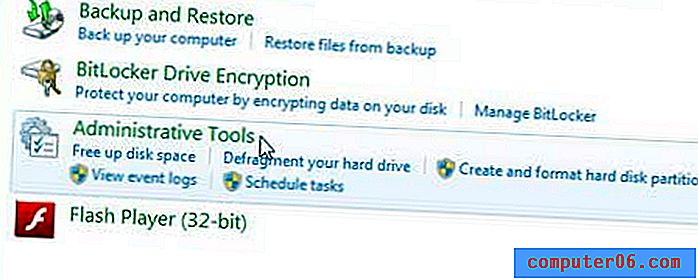
Cliquez sur Outils d'administration
Étape 4: Double-cliquez sur l'option Services .
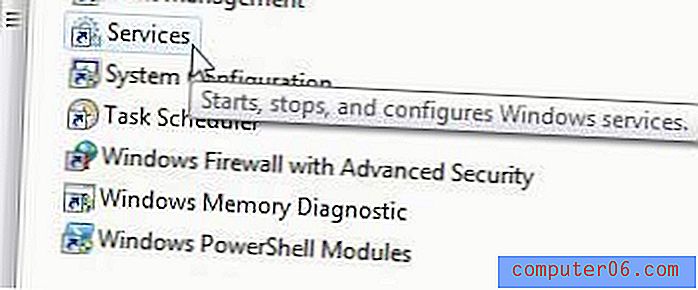
Double-cliquez sur l'option Services
Étape 5: faites défiler jusqu'à l'option Spouleur d'impression, cliquez dessus avec le bouton droit, puis cliquez sur l'option Arrêter .
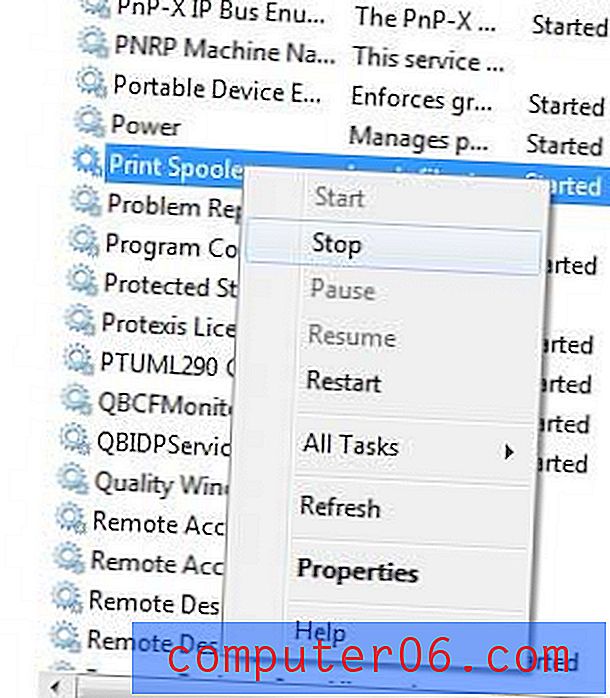
Cliquez avec le bouton droit sur l'option Spouleur d'impression, puis cliquez sur Arrêter
Étape 6: attendez quelques secondes que le spouleur d'impression s'arrête, puis cliquez à nouveau dessus avec le bouton droit et choisissez l'option Démarrer .
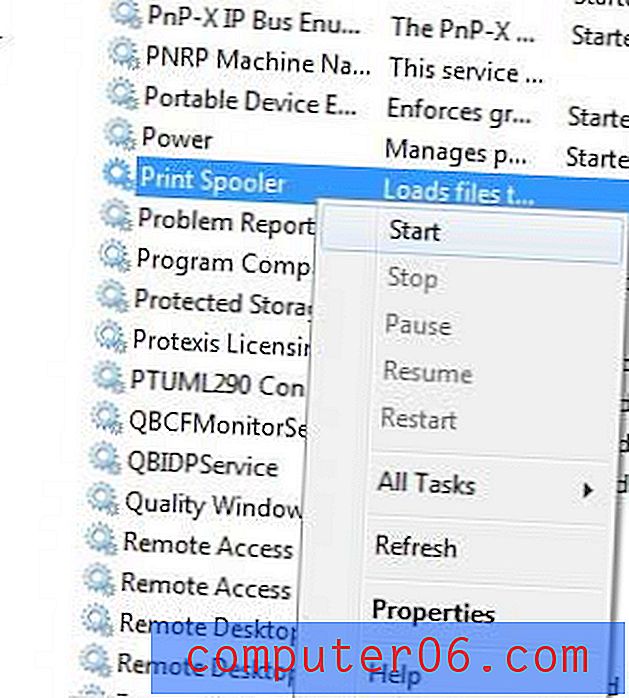
Cliquez avec le bouton droit sur l'option Spouleur d'impression, puis cliquez sur Démarrer
Cette solution ne fonctionnera pas pour tous les problèmes d'impression que vous rencontrez des problèmes, mais elle peut être utile lorsque le premier niveau de dépannage de l'imprimante échoue.